

作者: Adela D. Louie, 最新更新: 2021年3月8日
我们在移动设备上的联系人被认为是我们拥有的最重要的数据之一。 这就是为什么每当我们更换手机时,我们都会确保将它们从旧设备转移到新设备。
将联系人从一台三星设备转移到另一台三星设备非常容易。 毕竟,它们是同一个品牌,所以它们有一些共同的功能,您可以使用它们轻松地做到这一点,对吗? 这就是为什么在这篇文章中,我们将向您展示 如何将联系人从三星转移到三星 以最简单和最有效的方式。
部分 1。 将联系人从三星转移到三星的最佳软件部分 2。 如何使用蓝牙将联系人从三星传输到三星部分 3。 如何使用智能开关应用程序将联系人从三星转移到三星第 4 部分。如何使用 vCard 将联系人从三星转移到三星部分5。 结论
您将联系人从三星转移到三星设备的最佳过程是使用 FoneDog电话转移. 因为通过这个工具,你现在可以 将您的联系人从一台设备转移到另一台设备 轻松安全。 此外,您可以将它们传输到其他设备,例如 iOS 设备、另一台 Android 设备,甚至是您的计算机。
FoneDog 电话转移不仅允许您转移您的联系人,而且还允许您在 传输您的照片、消息、视频和音乐(如果需要)。 这样,您在传输数据时可以更轻松地管理数据。 而且,FoneDog Phone Transfer 还具有其他功能,例如用于照片的 HEIC 转换器和铃声制作器。
要使用 FoneDog 电话转移,这里有一个快速教程。
您可以从 FoneDog 的官方网站获得 FoneDog Phone Transfer 免费将其安装在您的计算机上。 之后,在您的计算机上启动它并使用其 USB 电缆插入您的三星设备。 然后 FoneDog 电话转移将检测您的设备。 如果是,它会在您的屏幕上显示有关您的三星设备的信息。
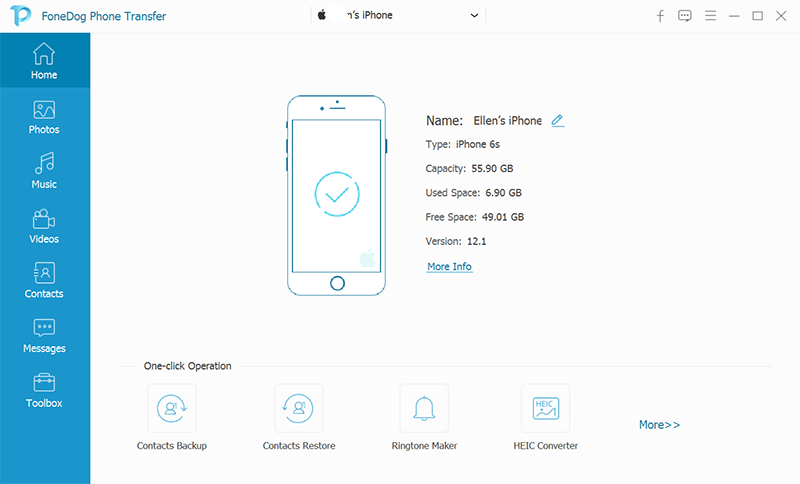
之后,您将看到可以传输的文件类型列表。 从该列表中,继续并选择联系人。 然后,您将可以在屏幕的右侧面板上看到您的所有联系人。 从那里,只需单击要从旧三星设备转移到新设备的所有联系方式。
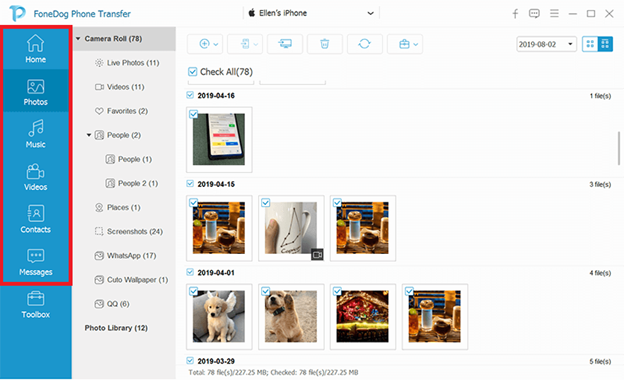
选择要传输的所有联系人后,继续将您的其他三星设备连接到您的计算机。 一旦 FoneDog Phone Transfer 检测到您的其他三星设备,请继续并单击程序菜单栏中的“导出到设备”按钮。
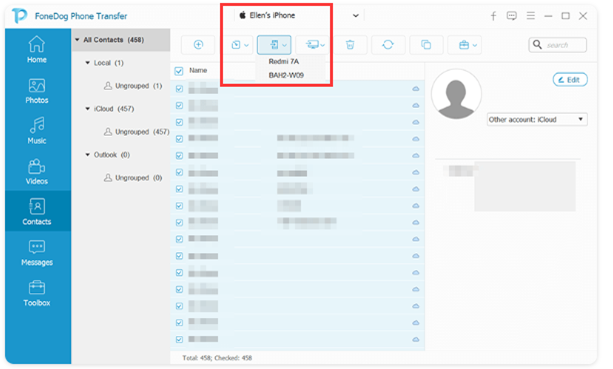
之后,您需要做的就是等待 FoneDog Phone Transfer 完成将联系人从旧三星设备转移到新三星设备的转移过程。
另一种将联系人从三星转移到三星的方法是使用其蓝牙功能。 您设备的蓝牙功能可让您将任何文件从一台 Android 设备传输到另一台设备,而无需将设备连接到计算机。 但是,此方法的过程需要一些时间,具体取决于您尝试转移的联系人负载。
因此,为了让您使用蓝牙功能传输联系人,您需要执行以下操作。
步骤 1:继续并打开两台三星设备上的蓝牙功能。
第 2 步:然后,在您的旧三星设备上,继续打开通讯录应用程序。
第 3 步:从那里开始,点击菜单。
步骤 4:然后从列表中选择导入/导出联系人选项。
第 5 步:然后点击通过选项发送名片。
第 6 步:然后,它会显示您设备上的所有联系人。 您可以点按要转移的每个联系人以一一选择它们,也可以选择“全选”以选择所有联系人。
第 7 步:之后,点击蓝牙,然后点击新三星设备的名称。
第 8 步:然后在您的新三星设备上,只需接受转移,该过程就会通过并开始将您的联系人从旧三星设备转移到新设备。
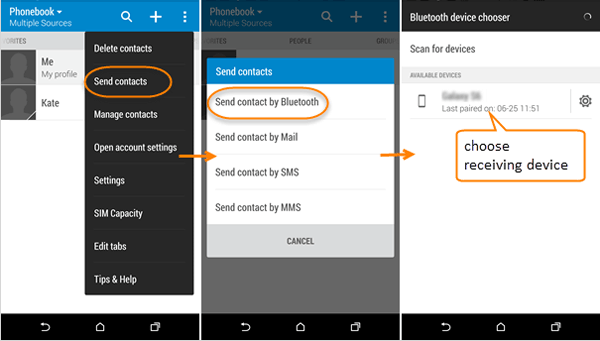
由于您同时使用两台三星设备,因此您可以使用一个应用程序将联系人从一台设备转移到另一台设备。 该应用程序称为 Smart Switch 应用程序。 此应用程序已安装在某些三星设备上。 但是,如果您还没有此功能,则只需从三星官方网站下载即可。
要了解如何使用 Smart Switch 应用程序将联系人从三星转移到三星,这里是您可以遵循的分步方法。
第 1 步:在您的三星设备上启动 Smart Switch 应用程序。
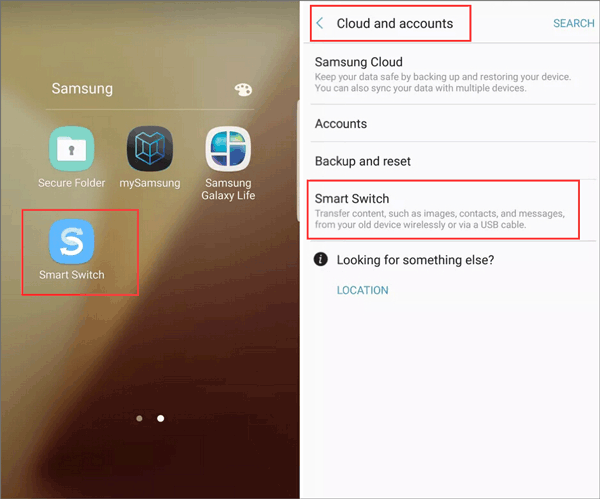
第 2 步:之后,将两个三星设备相互连接。 如果您的新三星 Galaxy 设备可以做到 OTG,然后您可以使用 USB 电缆将其连接到您的计算机。 或者,您也可以使用 Wi-Fi 连接进行传输过程。
第 3 步:然后,设置您的三星设备。 您需要做的就是转到新的三星设备并点击“接收”按钮。 在旧的三星设备上,继续点击发送按钮。
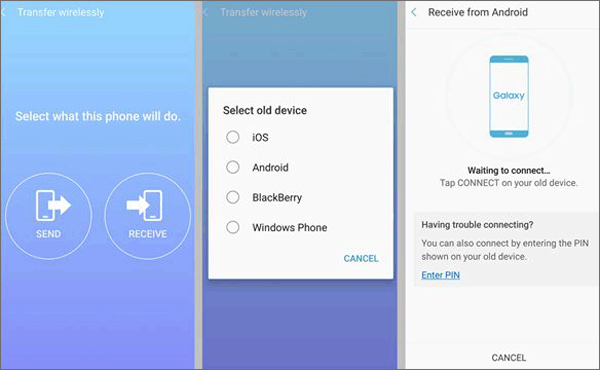
第 4 步:之后,只需选择要从旧三星设备转移到新三星设备的联系人即可。 您需要做的就是使用旧三星访问您的联系人。
第 5 步:开始转移您的联系人。 完成选择要转移的联系人后,只需点击“发送”按钮即可。 然后通过点击新三星设备上的“接收”按钮来确认该过程。 之后,您的联系人将自动转移。
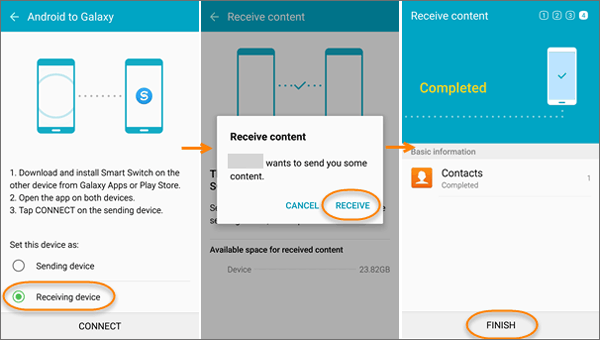
A 名片 文件是三星设备上所有联系人的标准格式。 这样,您就可以借助 vCard 文件将这些联系人从一台三星设备发送到另一台设备。 为了能够使用它,您必须将您的联系人导出到某个 vCard 文件并将其传递到您的新三星设备。
这是您需要执行的操作。
第 1 步:使用您的旧三星设备,点击联系人应用程序以启动它。
第 2 步:从那里,点击更多按钮。
步骤 3:然后,选择管理联系人。
步骤 4:然后,继续点击导入/导出联系人选项。
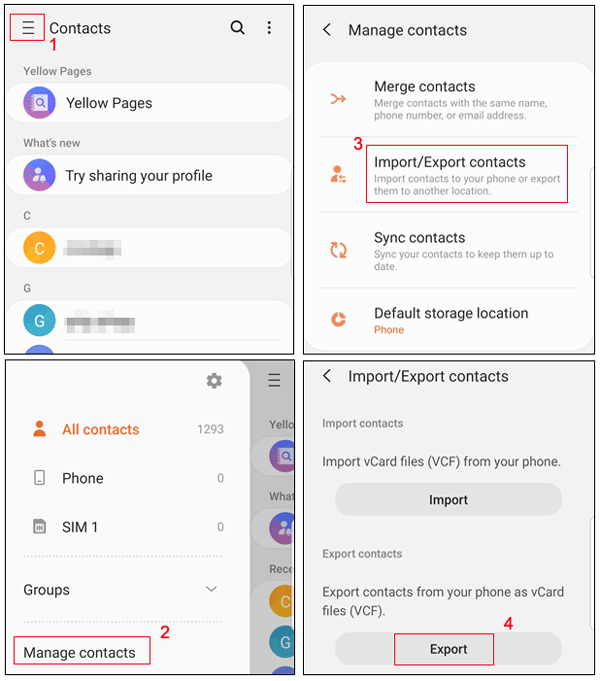
步骤 5:然后,确认该过程并使用 vCard 文件将您的联系人导出到您的 SIM 卡或您的内部存储器。
第 6 步:然后查找联系人。 vcf 文件并将其发送到您的新三星设备。
步骤 7:然后使用您的新三星设备,继续打开联系人应用程序并查找导入/导出联系人。
步骤 8:从您的设备中选择导入 vCard 文件。
步骤 9:然后点击您收到的 vCard 文件,然后按照屏幕上给出的说明完成整个过程。
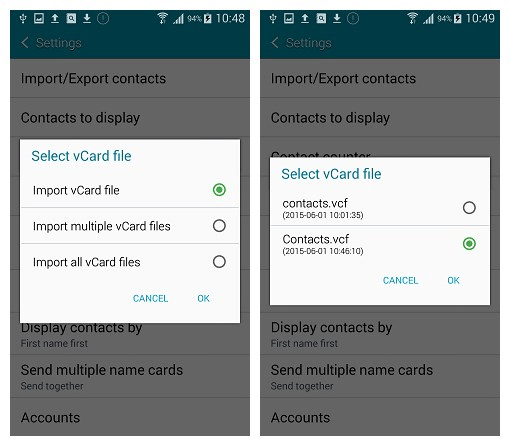
人们也读如何将 iPhone 联系人转移到计算机如何将Android联系人转移到iPhone
你能看到吗 如何将联系人从三星转移到三星? 使用上述所有方法,您肯定会立即将您的联系人从一台三星设备转移到另一台设备,并且您会发现它也非常有效。 但是,如果您想要安全、快速和高效的传输,那么最好的方法是使用 FoneDog电话转移.
发表评论
评论
热门文章
/
有趣乏味
/
简单困难
谢谢! 这是您的选择:
Excellent
评分: 4.7 / 5 (基于 73 评级)